¿Cómo puedo restaurar mis chats de WhatsApp de 1 año? ¡Descúbrelo aquí!
Cuando me topé con esta consulta de alguien en Reddit, me di cuenta de que a muchas personas les resulta difícil restaurar los mensajes de WhatsApp. Hace un tiempo, también experimenté algo similar y quería realizar la recuperación de mensajes de WhatsApp en mi Android. Esto me hizo buscar diferentes soluciones para recuperar los mensajes de WhatsApp por mi cuenta. Aquí, le haré saber cómo recuperar mensajes de WhatsApp eliminados aplicando todas las soluciones probadas y probadas.

- Parte 1: ¿Cómo restaurar mensajes de WhatsApp desde una copia de seguridad existente?
- Parte 2: ¿Cómo restaurar los mensajes de WhatsApp sin ninguna copia de seguridad?
Si eres un ávido usuario de WhatsApp, es posible que ya sepas que la aplicación nos permite hacer una copia de seguridad de nuestros chats en iCloud o Google Drive. Es decir, los usuarios de Android pueden mantener su copia de seguridad de WhatsApp en Google Drive, mientras que los usuarios de iOS pueden hacer lo mismo a través de su cuenta de iCloud. Veamos en detalle cómo recuperar chats de WhatsApp a través de una copia de seguridad.
Método 1: Cómo recuperar mensajes de WhatsApp eliminados en un iPhone
Como mencioné, los usuarios de iPhone pueden usar la ayuda de su cuenta de iCloud para guardar chats, fotos, videos, etc. de WhatsApp. Sin embargo, esta técnica para recuperar mensajes de WhatsApp solo funcionará si tiene una copia de seguridad almacenada.
Paso 1: busque la copia de seguridad de WhatsApp existente
Al principio, puede iniciar WhatsApp en su iPhone e ir a Configuración> Chats> Copia de seguridad de chat y asegurarse de que la función esté habilitada. Desde aquí, puede optar por realizar una copia de seguridad automática (diaria/semanal/mensual) e incluso seleccionar si sus videos se incluirán en la copia de seguridad o no. Para realizar una copia de seguridad inmediata de sus datos de WhatsApp, puede tocar el botón ‘Hacer copia de seguridad ahora’.
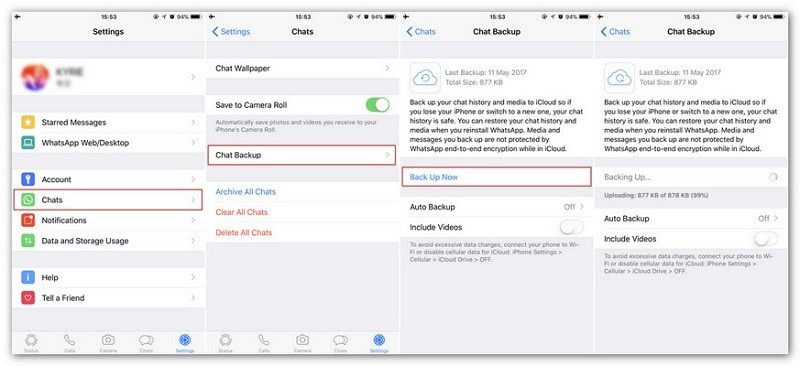
Paso 2: restaurar una copia de seguridad de WhatsApp existente en el iPhone
Supongamos que tiene una copia de seguridad existente de sus chats de WhatsApp almacenados en iCloud. Ahora, puede desinstalar WhatsApp en su iPhone e instalarlo nuevamente. Mientras configura su cuenta de WhatsApp, ingrese el mismo número de teléfono y asegúrese de que su iPhone esté conectado a la misma cuenta de iCloud donde se guarda la copia de seguridad.
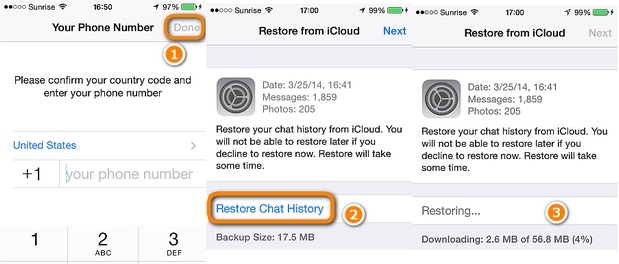
Posteriormente, WhatsApp detectará automáticamente la presencia de una copia de seguridad existente y también te informará al respecto. Ahora puede tocar el botón ‘Restaurar historial de chat’ y esperar a que se restablezcan sus chats perdidos.
Método 2: ¿Cómo recuperar mensajes de WhatsApp eliminados en un dispositivo Android?
Del mismo modo, también puede aprender cómo recuperar mensajes eliminados en WhatsApp a través de Google Drive. Al igual que el iPhone, solo debe asegurarse de que su teléfono Android esté vinculado a la misma cuenta de Google donde se guarda su copia de seguridad.
Paso 1: verifique el estado de la copia de seguridad de WhatsApp en su Android
En primer lugar, puede iniciar WhatsApp en su Android, ir a Configuración> Chats> Copia de seguridad de chat y habilitar la opción. Toque el botón ‘Copia de seguridad’ para guardar sus chats o configurar un horario automático diario/semanal/mensual. También puede seleccionar si desea incluir o excluir videos en la copia de seguridad desde aquí.
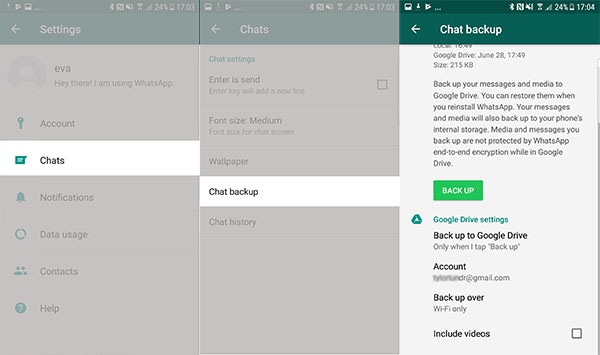
Paso 2: restaura la copia de seguridad de WhatsApp en tu teléfono Android
Si ya está utilizando WhatsApp en su dispositivo, simplemente puede eliminar la aplicación y volver a instalarla. Luego, inicie WhatsApp e ingrese el mismo número de teléfono que se usó antes en el dispositivo. Si el dispositivo está vinculado a la misma cuenta de Google, WhatsApp detectará la presencia de una copia de seguridad existente y le permitirá restaurarla.

En caso de que esté intentando restaurar los mensajes de WhatsApp que se eliminaron hace mucho tiempo, es posible que una copia de seguridad existente no ayude. Por lo tanto, si no tiene una copia de seguridad guardada, considere usar una herramienta de recuperación de mensajes de WhatsApp dedicada. Recomendaría usar DrFoneTool – Recuperación de datos ya que es una herramienta extremadamente eficiente que está disponible para dispositivos Android e iOS.

DrFoneTool – Recuperación de datos (iOS)
La mejor alternativa a Recuva para recuperar desde cualquier dispositivo iOS
- Diseñado con la tecnología de recuperación de archivos de iTunes, iCloud o teléfono directamente.
- Capaz de recuperar datos en situaciones graves como daños en el dispositivo, bloqueo del sistema o eliminación accidental de archivos.
- Es totalmente compatible con todas las formas populares de dispositivos iOS como iPhone XS, iPad Air 2, iPod, iPad, etc.
- Provisión de exportar los archivos recuperados de DrFoneTool – Recuperación de datos (iOS) a su computadora fácilmente.
- Los usuarios pueden recuperar rápidamente tipos de datos selectivos sin tener que cargar toda la porción de datos por completo.
Sin la necesidad de rootear/hacer jailbreak a sus dispositivos Android/iOS, puede recuperar los mensajes de WhatsApp eliminados usando DrFoneTool – Recuperación de datos. Se sabe que la aplicación tiene altas tasas de recuperación de datos y puede recuperar sus fotos, videos, chats de WhatsApp, contactos y mucho más. Te mostramos cómo restaurar mensajes de WhatsApp eliminados sin respaldo en Android o iPhone.
Paso 1: seleccione lo que desea escanear en el dispositivo
Al principio, puede iniciar el kit de herramientas de Dr.fone, abrir la aplicación de recuperación de datos y conectar su dispositivo mediante un cable USB/relámpago que funcione.

Ahora, puede optar por realizar la recuperación de datos en el dispositivo iOS/Android conectado. Desde aquí, elija buscar sus mensajes y archivos adjuntos de WhatsApp eliminados. Sin embargo, también puede seleccionar cualquier otro tipo de datos para escanear desde aquí.

Paso 2: Espera a que la aplicación escanee tu dispositivo por completo
Siéntese y espere un momento mientras la aplicación buscará sus mensajes eliminados de WhatsApp. La herramienta le permitiría saber el progreso del escaneo en la interfaz. Espere un momento e intente no desconectar su dispositivo iOS/Android en el proceso.

Paso 3: Previsualiza y recupera tus datos de WhatsApp
Al final, la aplicación mostraría el contenido recuperado en diferentes secciones. Puede ir a la categoría de WhatsApp para revisar sus mensajes recuperados e incluso buscar sus fotos/videos aquí. Por último, simplemente seleccione lo que desea recuperar y haga clic en el botón ‘Recuperar’ para extraer sus datos a la ubicación deseada.

Nota: Cómo eliminar permanentemente los mensajes de WhatsApp (sin alcance de recuperación)
Como puede ver, hay diferentes formas de realizar la recuperación de chat eliminado de WhatsApp con o sin una copia de seguridad. Por lo tanto, si desea deshacerse de sus datos de WhatsApp de forma permanente, utilice una herramienta profesional como DrFoneTool – Data Eraser. La aplicación es totalmente compatible con todos los principales dispositivos iOS/Android y puede eliminar instantáneamente todos los datos almacenados de sus dispositivos. Al seguir un simple proceso de clic, puede borrar por completo el almacenamiento de su dispositivo sin ningún otro alcance de recuperación.

Estoy seguro de que después de seguir esta guía, podrá recuperar fácilmente los mensajes de WhatsApp eliminados. Como puede ver, he incluido dos soluciones para realizar la recuperación de mensajes de WhatsApp con o sin copia de seguridad. Si desea aprender cómo restaurar mensajes de WhatsApp eliminados sin respaldo, entonces DrFoneTool – Recuperación de datos sería la solución perfecta. Una herramienta fácil de usar e ingeniosa que puede ayudarlo a recuperar los datos perdidos, eliminados o inaccesibles de su dispositivo iOS/Android en todos los escenarios posibles.
últimos artículos

